
スマホを買い替えたので古いスマホを処分することにすることにしたのですが、気になるのは古いスマホに残ったデータです。
実はスマホのデータは単純に初期化するだけでは端末に復元可能なデータが残ってしまいます。
今回はスマホに残ったデータを削除して安全に処分できる方法を紹介します。
スマホのデータって初期化するだけじゃ完全に削除できないの?
電話番号やメールの記録、画像などスマートフォンには多くの個人情報が含まれています。
そのため、スマートフォンの処分や譲渡を行う場合はデータを削除する必要があります。
スマートフォンには標準で初期化機能が搭載されています。
初期化とはスマートフォンを工場出荷時の状態に戻すことを言いますが、初期化しただけではスマートフォンのデータは完全には削除されていません。
スマートフォンを初期化するとデータのインデックス情報が削除されて直接データにアクセスできないようになります。
しかし元データ自体は残っているため、データを復元したり他の端末を使って直接データにアクセスできる可能性があります。

そのため初期化するだけでなく、データを暗号化して初期化するという作業が必要になります。
テータを暗号化してしまうことでデータに直接アクセスしても読み取ることができず、また復元に必要な情報は初期化する時に削除してしまうため復元もできなくなります。
より具体的には以下の手順を踏みます。順を追って説明します。
- おサイフケータイの引継ぎ
- 端末と連携しているアプリの解除
- SDカードや各種データのバックアップ
- Googleアカウントの削除
- データを暗号化する
- 端末を初期化する
おサイフケータイの引継または削除
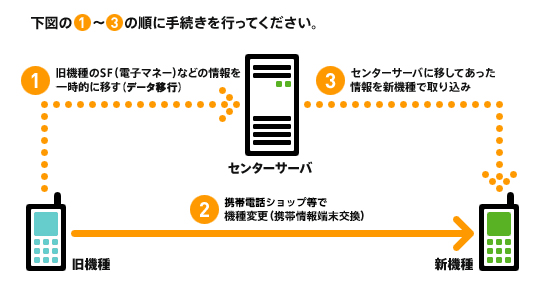
引用元: モバイルSuica機種変更イメージ
おサイフケータイのデータはスマホの初期化をしても削除されないため、おサイフケータイを使用している人は、初期化前に残高データの引き継ぎ作業を行います。
引継ぎ前に自分が利用している電子マネーの引継ぎ方法を確認しておきましょう。
Apple Pay非対応のiPhoneに機種変更するなど今後おサイフケータイを使用しない場合は残高を使い切ってデータを消去します。
データの消去が不完全な場合はリサイクルショップなどでの買取を拒否される場合があるので注意が必要です。
おサイフケータイのデータを完全に削除するには各キャリアのショップに設置されている端末を使って削除する必要があります。
auショップでおさいふケータイのデータを削除してもらった
docomoは店頭の端末を使って自分でおさいふケータイのデータを削除できるらしいですが、auショップでは店員さんにお願いする必要があります。
ネットで見た情報だと身分証明などは不要と書いてあったのですが、僕が行ったショップでは身分証明書(運転免許証など)の提示とデータ削除の同意書の書類などを書く必要がありました。
お店によって対応は違うようです。
端末と連携しているアプリの解除
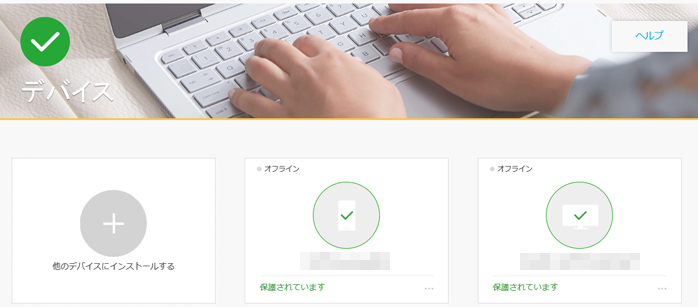
セキュリティソフトのノートンやAmazonのkindleなど端末を登録して使用するタイプのアプリの場合は、古い端末の登録解除・新しい端末の登録が必要です。
僕はノートンの引継ぎがうまくできなかったのでサポートに連絡して新しい端末に引き継いでもらいました。
ノートンは365日24時間いつでもサポートしてもらえるので助かりますね。
SDカードや各種データのバックアップ
おサイフケータイのデータ同様SDカードのデータもスマートフォンの初期化ではデータが削除されないので別に削除する必要があります。
機種変更後のスマホでも同じSDカードを使用する場合はそのまま使用できます。
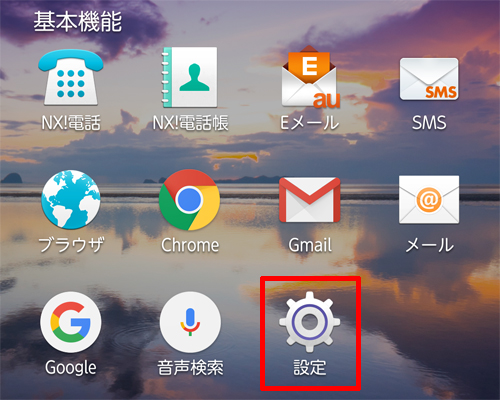
アプリの一覧から設定を選択。
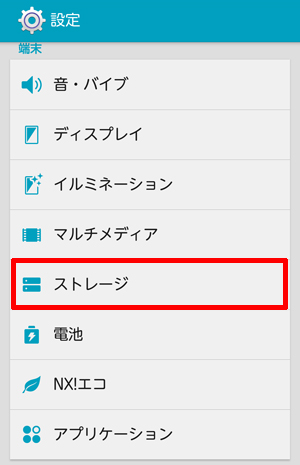
ストレージを選択。
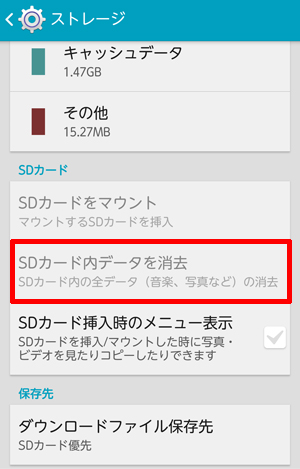
SDカード内データを消去でデータを削除できます。
バックアップを取っておきたいデータがある場合は、SDカードやオンラインストレージのGoogleドライブなどに移しておきます。
Googleアカウントの削除
旧端末がGoogleアカウントと紐づいたままだと、端末の保護機能によって初期化しても端末が使えなくなることがあるため端末からGoogleアカウントを削除します。
この場合の「Googleアカウントの削除」というのはGoogleアカウントと旧端末の同期を解除するだけなので、Googleアカウント自体を削除するという意味ではありません。
新しい端末をGoogleアカウントと同期させればアプリなどのデータは引き継がれます。
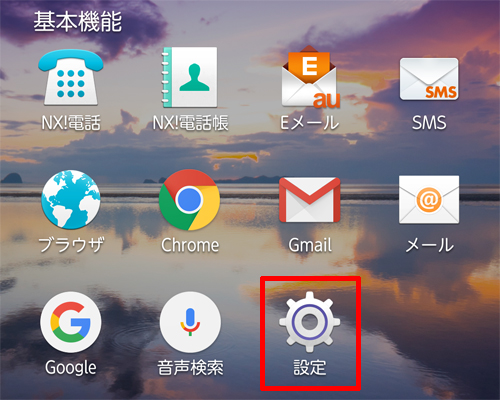
アプリの一覧から設定を選択。
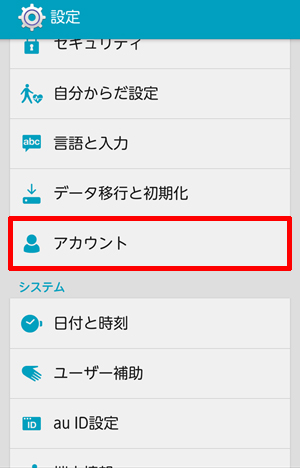
設定の一覧からアカウントを選択。
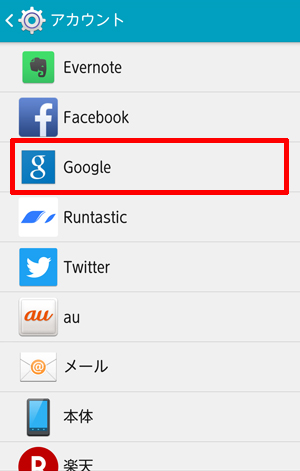
アカウントの一覧からGoogleを選択。

同期されているGoogleアカウントをタップ。
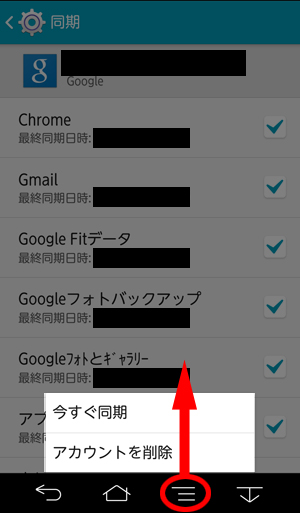
画面下の三本のラインを上にスワイプするとアカウントを削除を選択できるようになります。
機種によっては右上の三つの点をタップするものもあります。
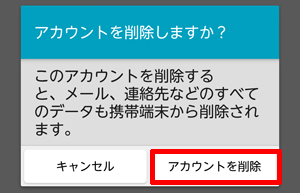
アカウントを削除を選択するとその端末と自分のGoogleアカウントの同期が解除されます。
端末保護機能を使用している場合は端末保護機能が利用できなくなるという注意が表示されるのでOKを選択します。
他のアプリに関しても同じ手順で同期を解除します。
データを暗号化する
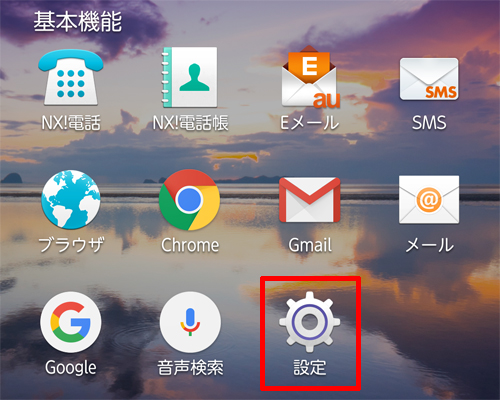
アプリの一覧から設定を選択。

設定の一覧からセキュリティを選択。
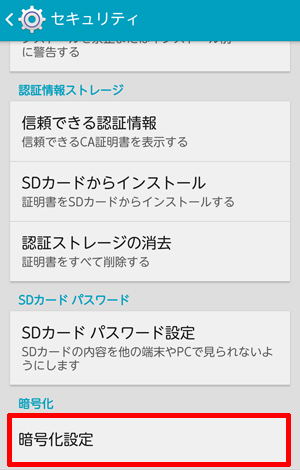
セキュリティの一覧から暗号化設定を選択。
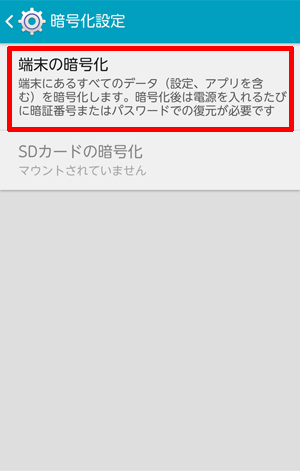
暗号化設定から端末の暗号化を選択。

端末の暗号化には30~60分程度かかるので電源ケーブルを接続した状態で行います。
ケーブルを接続してない状態で暗号化を行おうとすると上の画像のように端末の暗号化をタップできないようになっています。
端末を初期化する
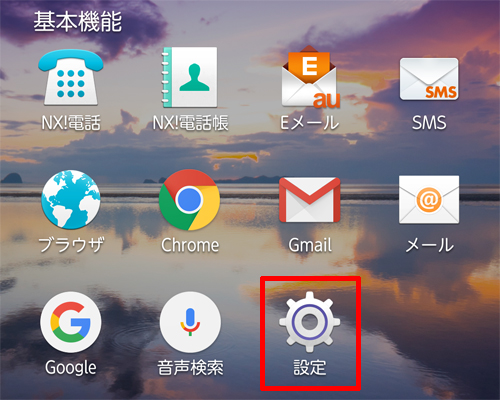
アプリの一覧から設定を選択。
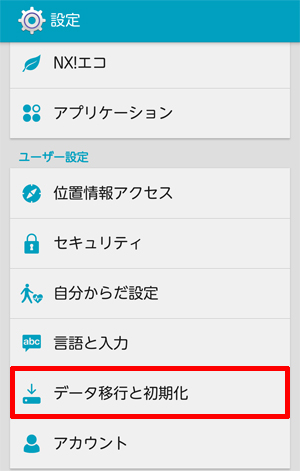
設定からデータ移行と初期化を選択。
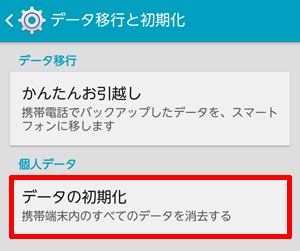
データの初期化を選択。
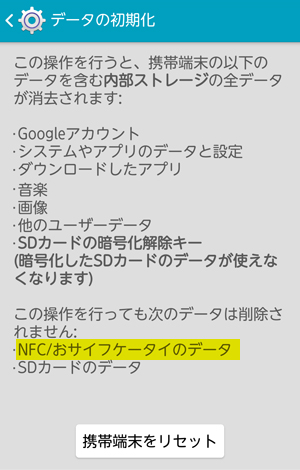
データの初期化を行うと上記のデータが削除されます。
上でも触れましたがおサイフケータイとSDカードのデータは削除されないので別に対応する必要があります。




